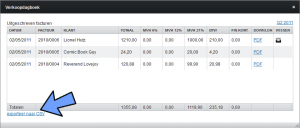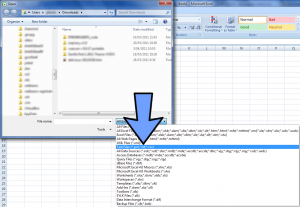Elke ondernemer wil al eens een aantal grafieken maken op basis van zijn verkopen. Of berekenen in welke maand het meeste winst werd gemaakt. In vele gevallen is Excel hiervoor het ideale programma, maar hoe krijg je je dagboeken in een spreadsheet? Ook dit maakt FCTR.be heel gemakkelijk via de "exporteer" functie.
In dit voorbeeld toon ik hoe je je verkoopdagboek kan exporteren naar Excel, maar dezelfde techniek werkt ook voor het aankoopdagboek.
Log eerst in op de FCTR.be applicatie, open het verkoopdagboek en navigeer naar de periode die je wil exporteren. Dit doe je door in de rechterbovenhoek te clicken. Als je de verkopen ziet die je wil exporteren, click dan op "exporteer naar CSV"
CSV staat voor Comma Seperated Values en is een type bestand dat je in veel programma's kan gebruiken. In dit geval tonen we hoe je te werk gaat om dit in Excel te importeren.
Als het bestand is bewaard, open je Excel en, eens opgestart, open je een bestand. Je krijgt dan een scherm te zien waarin je het bestand moet selecteren. Alvorens je het bestand te zien krijgt, moet je eerst het type aanpassen. Dat doe je door in het vakje naast "File name" (of "Bestandsnaam" in een Nederlandstalige Excel) het type "Text Files" (Tekstbestanden) te selecteren (click op de figuur om meer details te zien).
Je kan dan navigeren naar de folder waar je het bestand hebt opgeslagen en vervolgens zonder problemen het bestand openen.
Je kan vanaf nu het bestand bewerken en gebruiken zoals elk Excel bestand. Het is aangeraden om, als je het bestand aanpast, het om te zetten naar een echt Excel bestand. Dit zal je automatisch gevraagd worden en is belangrijk om bepaalde informatie op te slaan (bv. figuren en layout).
Deze functie is vooral heel handig op het einde van het jaar, als je een overzicht wil maken van je activiteiten. Of kan bijvoorbeeld ook nuttig zijn als je een boekhouder gebruikt voor je belastingaangifte. Hij zal op deze manier zo goed als geen voorbereidend werk moeten aanrekenen.